现在越来越多的人喜欢使用手机来记录生活中的点点滴滴,而录屏功能也成为了许多用户所青睐的功能之一,OPPO手机作为一款备受欢迎的手机品牌,其录屏功能也备受用户们的喜爱。OPPO手机怎么录屏呢?接下来让我们一起来了解一下OPPO手机的录屏教程。通过简单的操作,您也可以轻松地记录下手机屏幕上的精彩瞬间,分享给您的朋友和家人。让我们一起来探索OPPO手机录屏的奇妙世界吧!
OPPO手机录屏教程
步骤如下:
1.首先我们在手机中找到并点击设置按钮,如图所示。
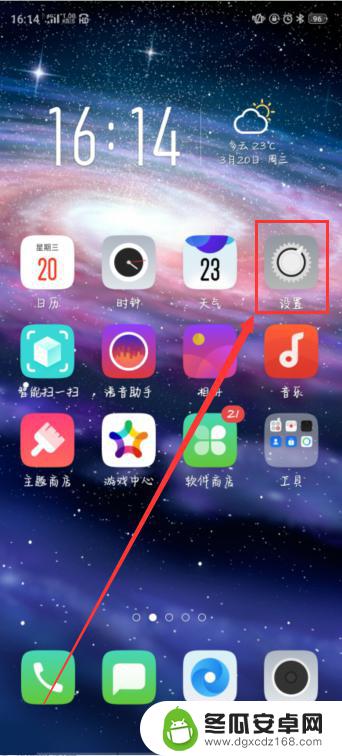
2.然后在设置界面中点击智能便捷按钮,如图所示。
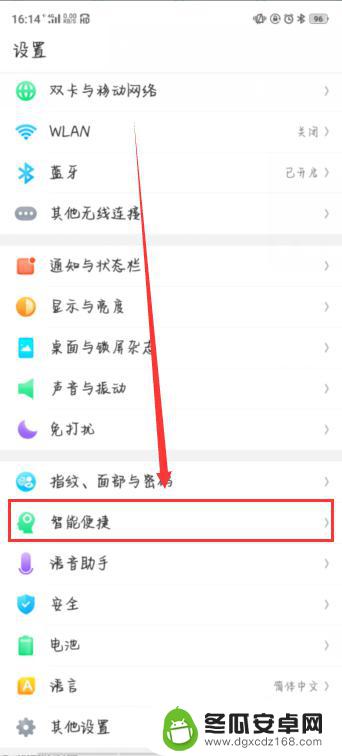
3.然后继续点击智能侧边栏,然后将其智能侧边栏开启。这样就能在手机右边显示屏幕上显示智能侧边栏啦,如图所示。
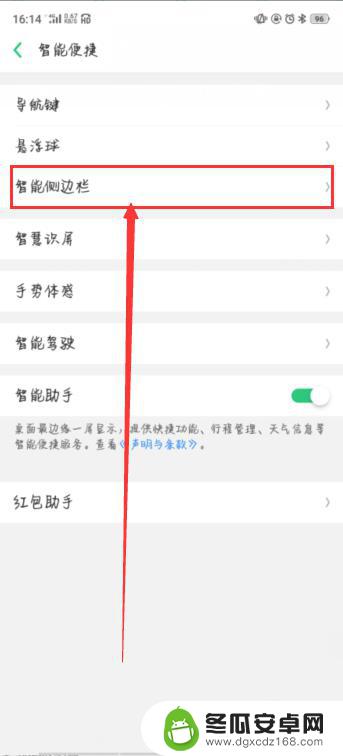
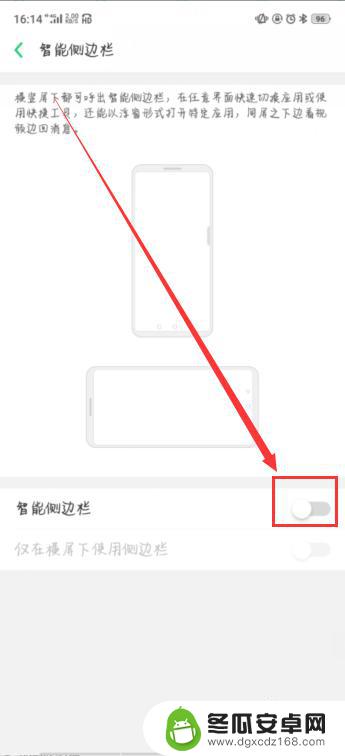
4.然后回到手机设置界面,点击系统应用按钮,如图所示。
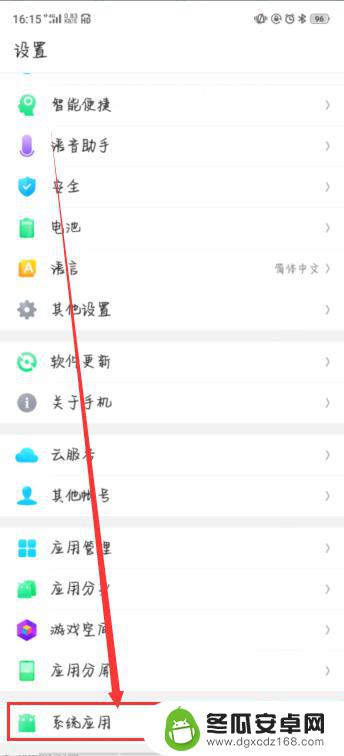
5.然后点击视频录制,将允许录制声音和记录屏幕点击动作打开。如图所示。
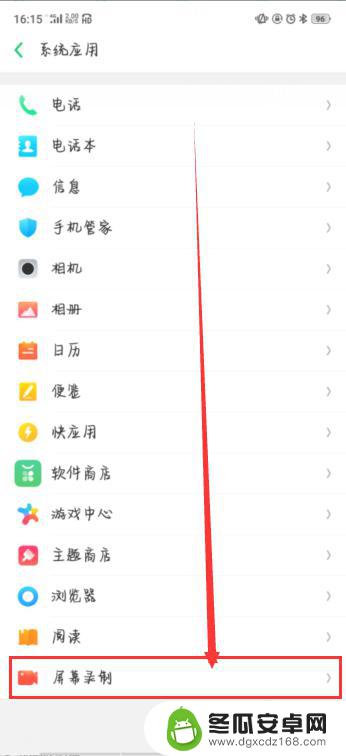
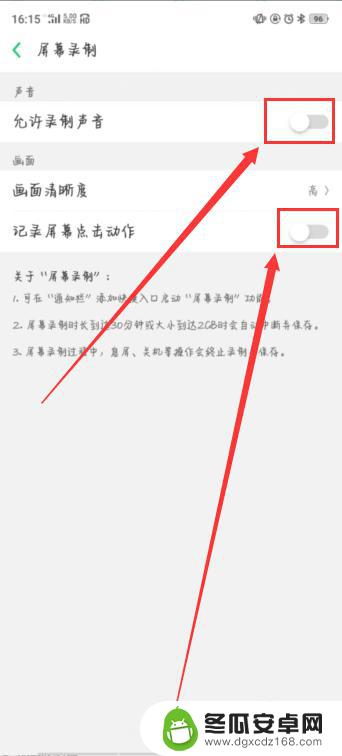
6.之后,返回手机界面。右滑智能侧边栏,再点击录制按钮,三秒之后自动开始屏幕录制,录制完了之后,点击暂停按钮,自动生成视频,点击屏幕上方信息即可查看,如图所示。
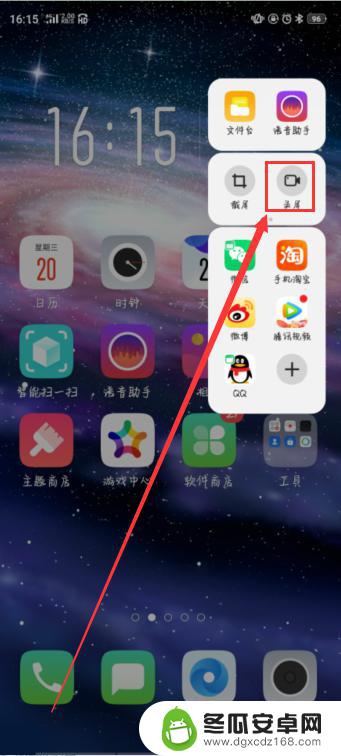
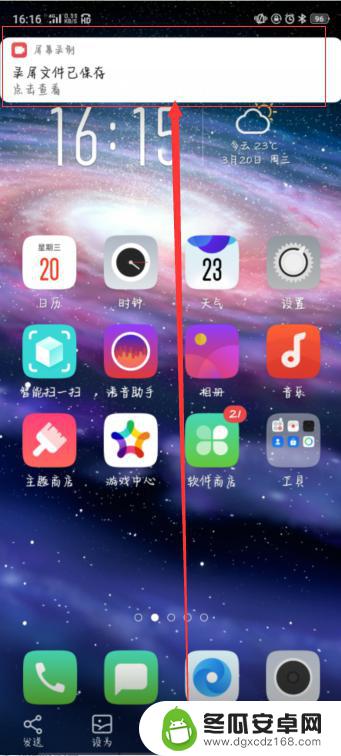
以上就是oppeo手机如何录屏的全部内容,如果你遇到这种情况,可以尝试根据小编的方法来解决,希望对大家有所帮助。










